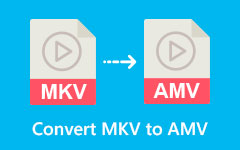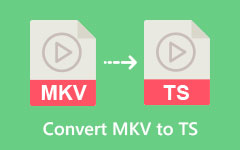Snadno převádějte AVI na MKV pomocí nejlepších převodníků
AVI nebo Audio Video Interleave je formát multimediálních souborů, který vytvořil Microsoft. Tento formát souboru obsahuje zvuk a video v jedné složce, která má synchronní zvuk s přehráváním videa. Formáty souborů AVI ukládají vysoce kvalitní video a zvuk a nepoužívají kompresi; obsahuje obrovskou velikost souboru. Pokud však chcete formát souboru, který má skvělou kvalitu a obsahuje více proudů titulků a zvukových stop v různých jazycích, musíte soubor převést do formátu MKV. Formáty MKV jsou také oblíbené u filmových nadšenců, protože podporují AVC/H.264, což AVI nepodporuje. Přečtěte si tedy tento článek až do konce, abyste věděli, jak na to převést AVI na MKV snadno.
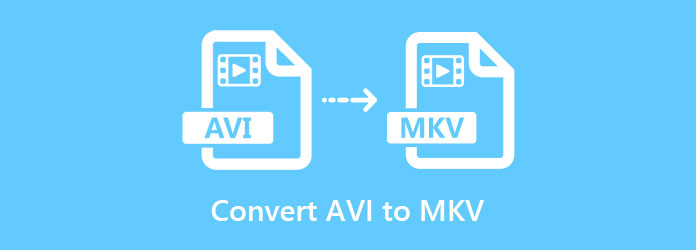
Část 1. Převod AVI na MKV bezeztrátově pomocí Ultimate Converter
Pokud vás zajímá, jaký nástroj je ideální pro převod AVI do MKV, pak je zde nástroj, který hledáte. Tento offline převodník, který představíme, je nejlepším nástrojem pro převod vašeho souboru AVI do formátu souboru MKV a mnoho lidí jej používá.
Tipard Video Converter Ultimate je převodník AVI na MKV zdarma ke stažení. Tento offline převodník má jednoduché uživatelské rozhraní a rychlý provozní proces. Kromě toho podporuje řadu formátů souborů, včetně AVI, MKV, MP4, MOV, WMV, FLV, VOB a 500+ dalších formátů. A pokud hledáte konvertor s ultrarychlým procesem konverze, pak je tento nástroj to, co hledáte. Tipard Video Converter Ultimate má také pokročilé editační funkce, jako je přidávání filtrů/efektů, přidávání titulků, otáčení a ořezávání atd. Kromě toho vám tento offline konvertor umožňuje převádět více formátů souborů současně. Pokud tedy máte zájem používat tento konečný převodník, postupujte podle jednoduchých kroků níže a převeďte AVI na MKV.
Klady:
- 1. Má intuitivní uživatelské rozhraní.
- 2. Podporuje přes 500+ formátů souborů, včetně AVI, MKV, WAV, WMA VOB, MOV, MP4 atd.
- 3. Nabízí dávkovou konverzi.
- 4. Má ultra rychlý proces konverze.
- 5. Ke stažení na všech platformách médií, jako jsou Windows, Mac a Linux.
Nevýhody:
- Abyste získali přístup k jejím speciálním funkcím, musíte si aplikaci zakoupit.
Krok 1Ke stažení Tipard Video Converter Ultimate klepnutím na tlačítko Ke stažení tlačítko níže pro Windows nebo Mac. Postupujte podle instalačního procesu a poté otevřete aplikaci.
Krok 2Poté v hlavním rozhraní softwaru na panelu Převodník klikněte na Přidat soubory nebo přetáhnout váš soubor AVI do + tlačítko podepsat pro nahrání do fronty.
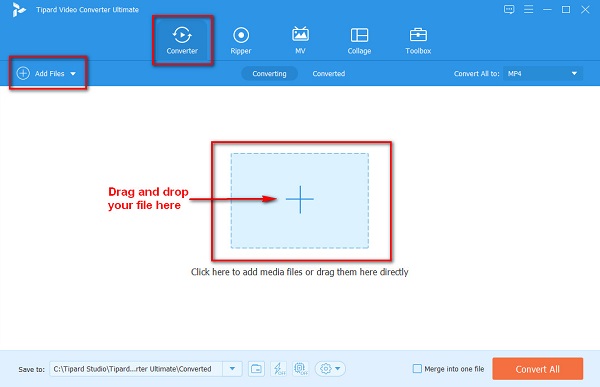
Krok 3Dále klikněte na tlačítko drop-down vedle tlačítka Převést vše na. Poté se zobrazí seznam formátů souborů, kde si vyberete požadovaný výstupní formát, což je formát souboru MKV.
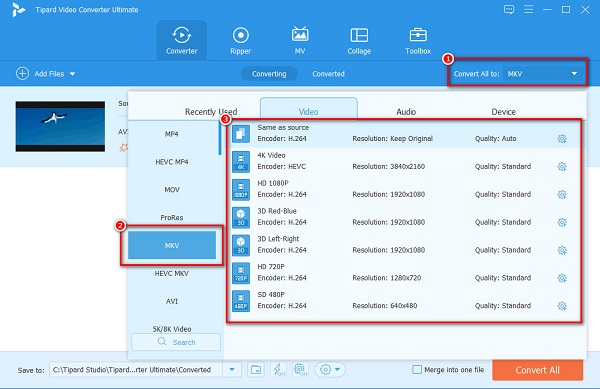
Tip. Pokud je ultrarychlá konverze vypnutá, povolte ji kliknutím na blesk a pak klikněte na tlačítko umožnit zažít ultrarychlý proces konverze.
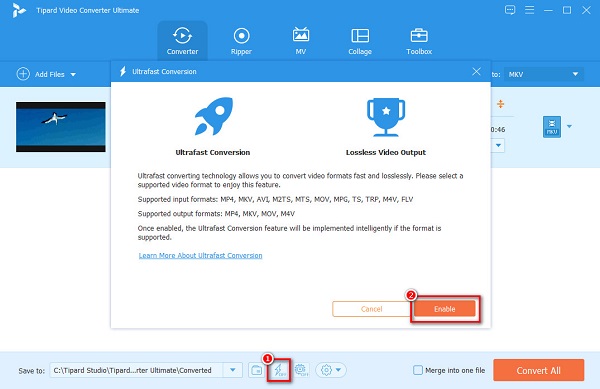
Krok 4Nakonec klikněte na ikonu Převést vše tlačítko pro převod souboru AVI do formátu souboru MKV.
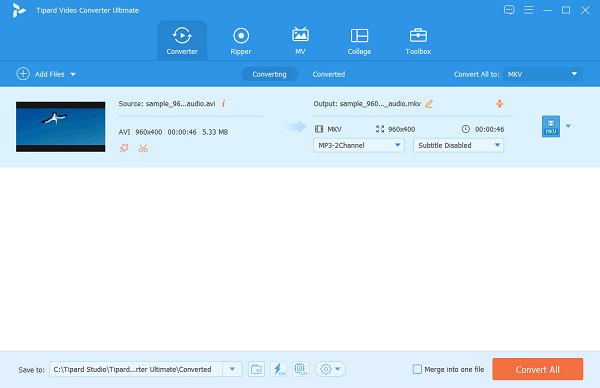
Pak počkejte pár sekund a voila! Váš soubor AVI je nyní soubor MKV.
Snadné, že? AVI můžete snadno převést na MKV podle jednoduchých kroků výše. A můžete použít tento způsob převést MKV na AVI.
Část 2. Další způsoby, jak zdarma převést AVI na MKV
Pokud chcete další možnosti převodu AVI do MKV, pak zde jsou další převodníky, které můžete použít. V této části budete znát nejlepší freeware a online nástroje pro převod AVI do MKV.
FFmpeg
FFmpeg je další způsob, jak převést soubor AVI do formátu souboru MKV. Tento převodník je freewarový nástroj a je to nástroj založený na příkazech. Pokud se chcete zaměřit na detaily svého souboru, pak je to pro vás ten nejlepší nástroj. FFmpeg můžete také použít k oříznutí videa, změně měřítka videa, postprodukčním efektům a dodržování standardů. Pokud jste však začínající uživatel, budete mít problém s používáním tohoto nástroje, protože musíte znát kódy. Níže jsou uvedeny kroky k převodu FFmpeg AVI na MKV.
Klady:
- 1. Umožňuje vám podrobně upravovat soubor.
- 2. Umožňuje vám provádět základní úpravy videa.
Nevýhody:
- Je těžké ho používat.
Krok 1Nejprve nainstalujte FFmpeg na vašem počítači a poté spusťte ffmpeg.exe.path.
Krok 2Poté klikněte na klávesu Windows na obrazovce počítače a vyhledejte CMD (příkazový řádek).
Krok 3Nakonec vyhledejte svůj soubor AVI. Poté pomocí příkazového řádku, zadejte tyto příkazy: ffmpeg -i input.avi -vn -ar 44100 -ac 2 -b:a 192k output.mkv pak stiskněte tlačítko vstoupit klíč.
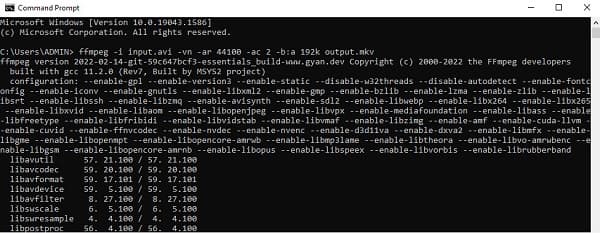
Veed.IO
Veed.IO je online konvertor, který dokáže převést i AVI do MKV. Tento online nástroj podporuje některé z nejběžnějších formátů souborů, včetně AVI, MKV, FLV, GIF, MOV, MPEG atd. Kromě toho je použití Veedi.IO bezpečné a zdarma. Má také snadno použitelné softwarové rozhraní. Nevýhodou je, že při pomalém připojení k internetu můžete zaznamenat pomalý proces převodu. Mnoho lidí jej však používá k převodu AVI na MKV zdarma online. Je to Převodník MKV na FLV taky.
Klady:
- 1. Má jednoduché uživatelské rozhraní.
- 2. Je bezpečný a bezplatný.
- 3. Umožňuje změnit rozlišení vašeho souboru.
Nevýhody:
- Při pomalém připojení k internetu můžete zaznamenat pomalý proces převodu.
Krok 1Hledejte ve svém prohlížeči Veed.IO. Potom klepněte na tlačítko Nahrajte svůj soubor tlačítko na hlavním rozhraní softwaru.
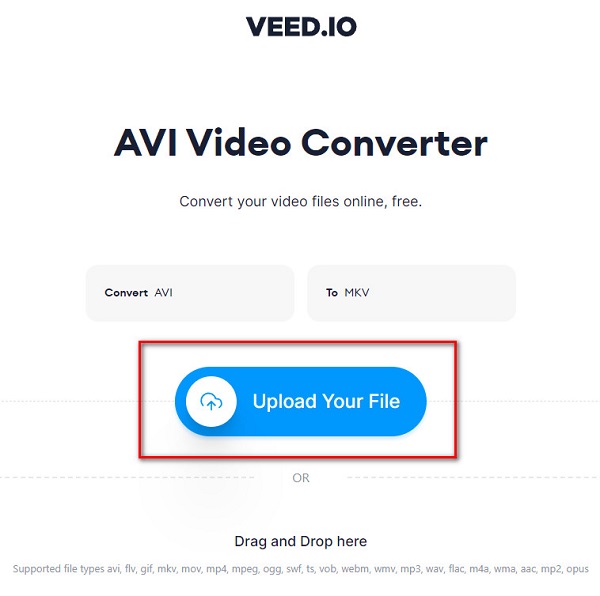
Krok 2Počkejte, až se váš soubor AVI nahraje; klikněte na drop-down pod tlačítkem Převést na. A poté vyberte MKV formát souboru.
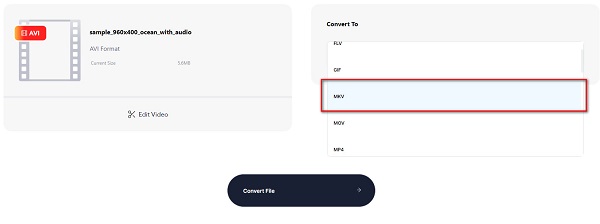
Krok 3Nakonec klikněte na Převést soubor tlačítko pro převod souboru AVI do formátu souboru MKV.
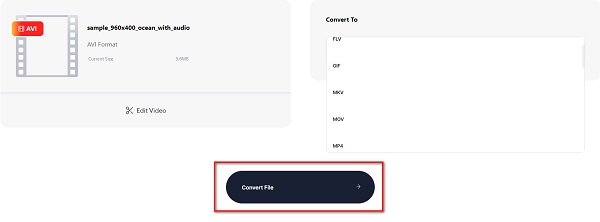
CloudConvert
CloudConvert je online převodník AVI na MKV, který se velmi snadno používá. Tento online nástroj je široce oblíbený u lidí, kteří chtějí pohodlně konvertovat online. Navíc vám tento online převodník umožňuje změnit rozlišení a kvalitu vašeho souboru. A nemusíte se starat o bezpečnost svých dat, protože tento online nástroj je bezpečný a chráněný.
Krok 1Vyhledávání CloudConvert ve vašem prohlížeči. Poté v hlavním rozhraní klikněte na Zvolte soubor.
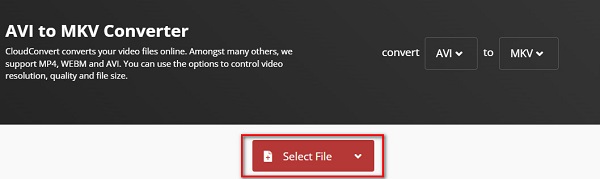
Krok 2Na drop-down vyberte požadovaný výstupní formát. Klikněte MKV.
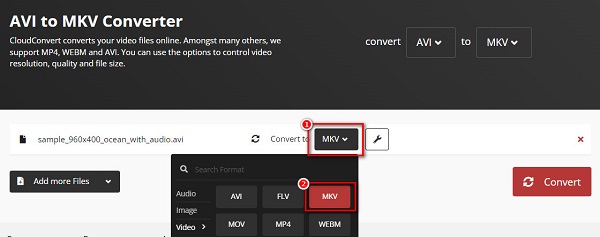
Krok 3A pak klikněte na Konvertovat tlačítko pro poslední krok.
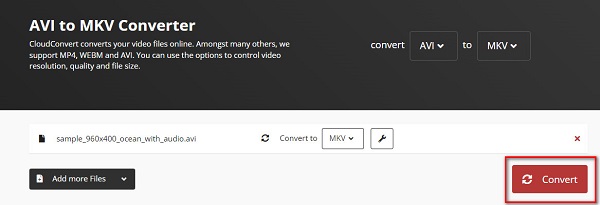
Část 3. Nejčastější dotazy o převodu AVI do MKV
Ovlivňuje převod AVI na MKV kvalitu vašeho souboru?
Ne. Převedení vašeho souboru AVI na soubor MKV nemusí nutně ovlivnit kvalitu vašeho videa.
Co má lepší kvalitu, AVI nebo MKV?
Pokud jde o kvalitu, AVI i MKV mají vysokou kvalitu. MKV je však lepší, protože obsahuje více dat a má malou velikost souboru.
Můžete převést AVI na MKV pomocí VLC?
Ano. Soubory AVI můžete převést na MKV pomocí přehrávače médií VLC, protože tato softwarová aplikace podporuje soubory AVI a MKV.
Proč investovat do čističky vzduchu?
Všechny výše uvedené offline a online převodníky poskytují vysoce kvalitní výstupy. Ne všechny převodníky však mají stejné funkce. Takže pokud chcete konvertor s mnoha skvělými funkcemi, které můžete použít převést AVI na MKV nakonec rychle, stahujte Tipard Video Converter Ultimate nyní.